在文档编辑中,有时我们需要将文字进行错位排列,以达到特殊的视觉效果或满足特定的排版要求,以 Word 软件为例,以下是几种实现文字错位排列的常见方法:
使用空格键手动调整
这是最基本的一种方式,操作时,只需在需要错位的文字之间按下相应次数的空格键,就能使文字产生横向的错位效果,若想让“示例”两字中间有一定间隔且错位,可输入“示”(按住空格键若干次后再输入“例”字),通过调整空格数量来控制错位程度,不过,此方法对于大量文字的精确错位排列,操作起来会比较繁琐且难以保证一致性,更适合简单、少量的文字错位处理。
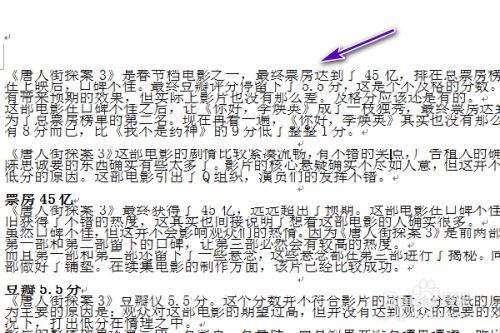
利用制表位设置
1、步骤:
首先选中要进行错位排列的文字段落。
然后点击页面上方的“段落”选项卡,在“段落”功能区中找到“制表位”按钮并点击,会弹出“制表位”对话框。
在对话框中,“制表位位置”处输入具体数值(这决定了文字错位的位置,如设置为5字符宽度等),对齐方式可选择“左对齐”“右对齐”等(根据想要的错位方向选择),还可以设置“前导符”(若添加前导符,会在制表位前显示特定符号连接文字)。
全部设置好后点击“确定”,再回到文档中,将光标放在需要错位的文字前,按“Tab”键,文字就会按照设置的制表位位置发生错位,若要取消错位,再次选中文字,打开“制表位”对话框,清除相应设置即可。
2、优点:这种方法能较为精准地控制文字的错位位置和对齐方式,适用于多行文字进行有规律的错位排列,常用于制作简单的目录、列表等,使文档看起来更整齐有序。
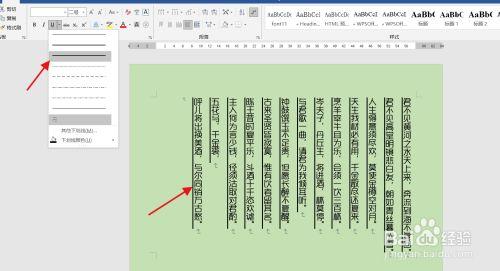
借助表格来实现
1、创建表格:根据需要错位排列的文字内容,插入合适行数和列数的表格(若想让两行文字上下错位,可插入一个2行×1列的表格;若要实现复杂的错位布局,可创建多行多列表格)。
2、输入文字:将相应的文字分别输入到表格的不同单元格中,然后通过调整表格的单元格边距、行高、列宽等属性,来达到文字错位的效果,增大某一列的列宽或者某一行的行高,让其中的文字与其他部分形成错位,还可以对表格边框进行隐藏(选中表格,右键选择“边框s and Shading”,在弹出的对话框中设置边框为“无”),使文字看起来像是自然错位而非处在表格内。
3、适用场景及优势:利用表格能实现比较复杂且多样化的文字错位排列,无论是横向、纵向还是不规则的错位都能轻松应对,特别适合制作宣传海报中的文字排版、创意文案展示等,能让文字在页面上呈现出独特的布局和视觉效果。
运用文本框进行排版
1、插入文本框:在“插入”选项卡中选择“文本框”,然后根据需要选择不同的文本框样式(如简单文本框、绘制文本框等)在文档中绘制出合适大小的文本框。
2、输入与调整:在文本框内输入文字,接着可以对文本框进行自由拖动、旋转、调整大小等操作,把不同文本框放置在不同位置,从而让其中的文字呈现出错位的状态,而且还能对文本框的格式进行设置,如填充颜色、线条颜色等,进一步美化文字排版效果。
3、特点:它具有很强的灵活性,文字可以在页面的任何位置进行错位摆放,并且文本框内的格式设置相对独立,方便打造出个性化的文字排版,常用于制作图文混排且文字需要突出显示、灵活布局的文档,比如杂志内页排版、活动宣传单页设计等。
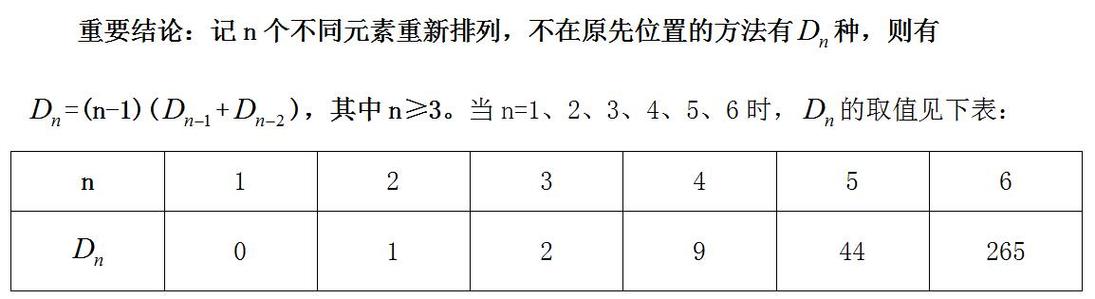
Word 提供了多种方法来实现文字的错位排列,用户可以根据自己的需求和喜好选择合适的方式,让文档中的文字呈现出独特的视觉效果,提升文档的整体质量和表现力。
相关问答FAQs
问题一:如果在设置制表位时,发现文字错位效果不符合预期,可能是哪些原因导致的?
答:一方面可能是制表位位置设置的数值不准确,没有充分考虑到字体大小、标点符号等因素对文字宽度的影响;若选择了不恰当的对齐方式(比如本该左对齐却选了右对齐),也会导致错位效果出现偏差,如果文档中的段落格式存在缩进等情况,也可能干扰制表位设置后的错位效果呈现。
问题二:使用表格进行文字错位排列时,如何快速调整多个单元格的大小使其达到理想的错位效果?
答:可以先选中需要调整大小的多个单元格(按住Ctrl键依次点击要选中的单元格),然后统一进行行高或列宽的调整操作(将鼠标放在行或列的边缘处,当光标变为双向箭头时,按住鼠标左键拖动来改变大小),也可以在“表格工具 布局”选项卡中,通过输入精确的数值来批量调整所选单元格的行高和列宽,这样能更精准地实现理想的错位效果。
以上就是关于“word怎么错位排列”的问题,朋友们可以点击主页了解更多内容,希望可以够帮助大家!
内容摘自:https://news.huochengrm.cn/cydz/24221.html
